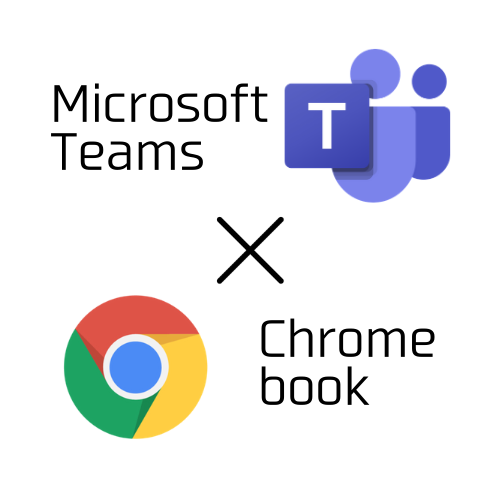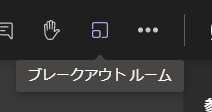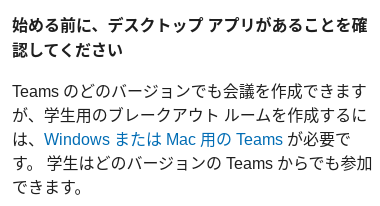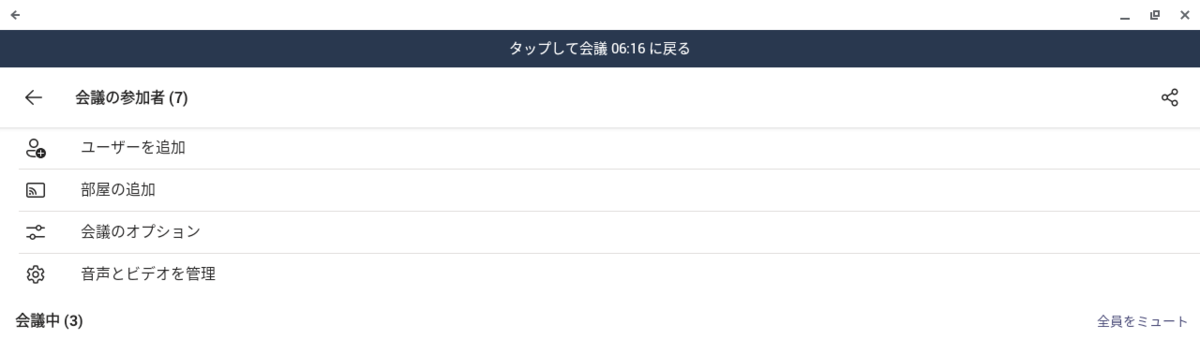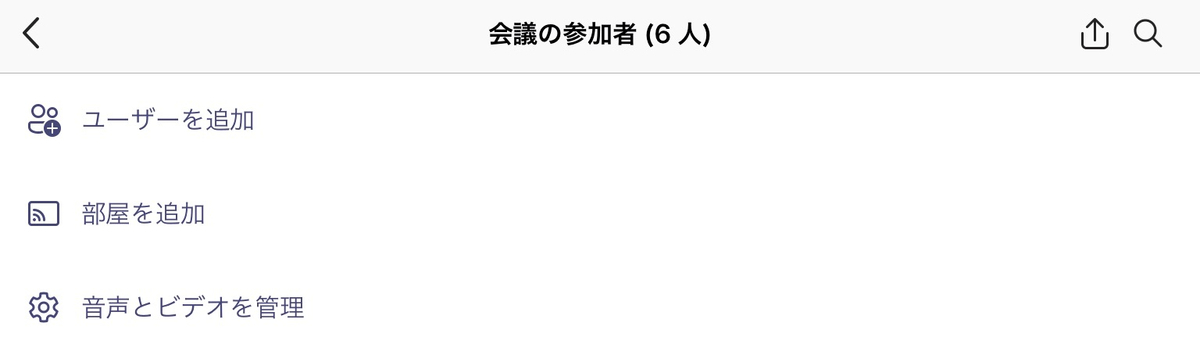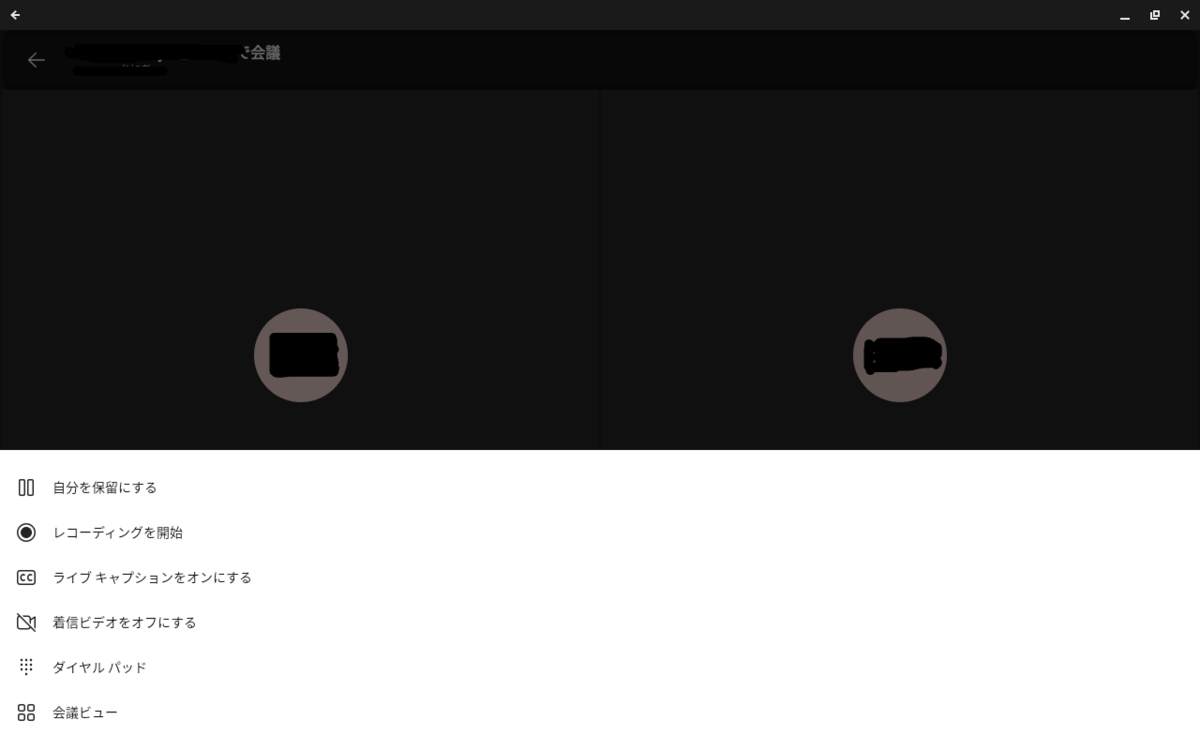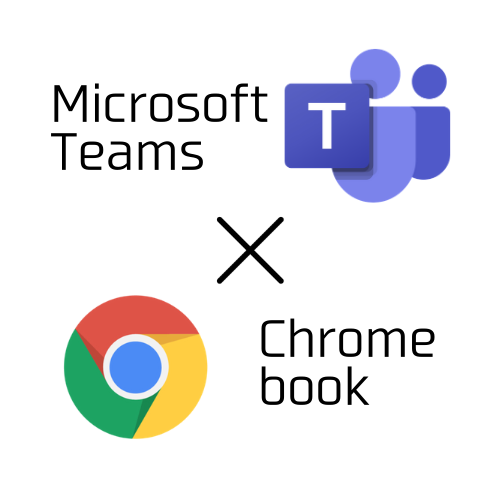
随時更新、こあべのTeams×Chromebookシリーズでございます。
当方、2020年の第一次緊急事態宣言からChromebookでTeamsを運用しています。
koabe-cycle.hatenablog.com
その中で、「これはできた」、「あれはできない…」が積み重なります。
そんな経験を参考記事や実際のスクショを交えてお送りするこのシリーズ。
今回のテーマは…
ブレイクアウトルームはChromebookアプリでも使用できるの?
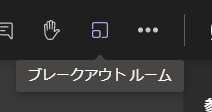
です。どーやねん?
今日のメニュー!
唐突に結論
全世界待望のMS Teamsへのブレイクアウトルーム実装…!!
結論から申し上げると、
Chromebookでは、
できません。
根拠1. 「クラス会議中にブレークアウト ルームを作成して管理する」サポートページ
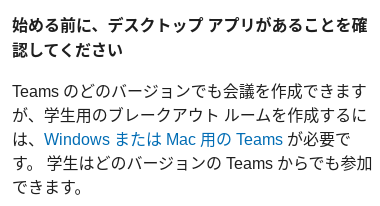
support.microsoft.com
根拠2. 私の経験(先に調べよう)
ただし!
「開催者としてのブレイクアウトルーム発動」が不可であり、
「参加者としてブレイクアウトルームで部屋に分かれる」ことはもちろん可能です。
誤解なきよう。
会議開催者が参加者を任意のグループ数に自動的に振り分ける機能です。
Teamsでは、教育機関向けデスクトップアプリ導入端末にのみ提供されているサービスです。
Teamsでは2020年12月に実装が発表されました。第一人者はZoomです。
Microsoft Teamsのブレイクアウトルーム機能、ようやく正式リリース - Computerworldニュース:Computerworld
「ほんまに出来んのかいな?」と確認を続けていくと、「部屋を追加」という機能に出会いました。
会議中、画面の をクリックしたときの表示がこちら。
をクリックしたときの表示がこちら。
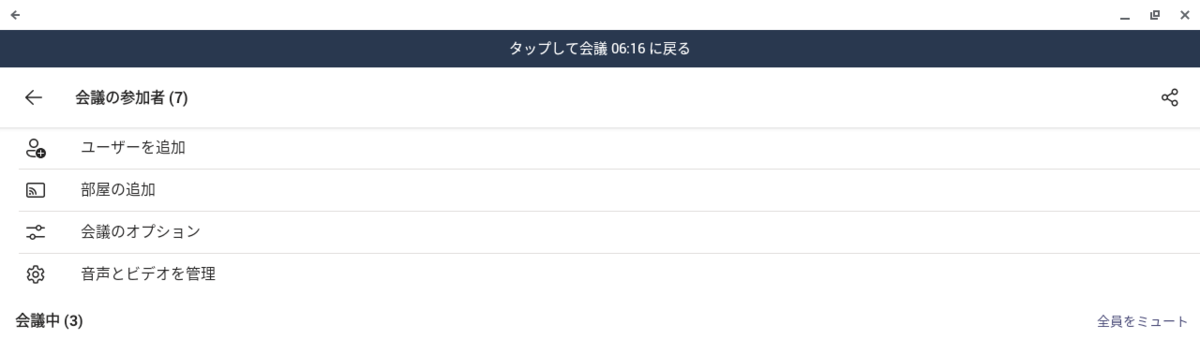
「(…ん?部屋の追加って何だ?)」
↓
「部屋の追加」をクリック
↓

この機能については資料がありませんでした。
申し訳ないですが、具体的な使用方法は謎のまま…笑
同様に、iPadのモバイル版Teamsアプリでもブレイクアウトルームは使用できません。
※iPadの会議画面を備忘録的にご紹介。
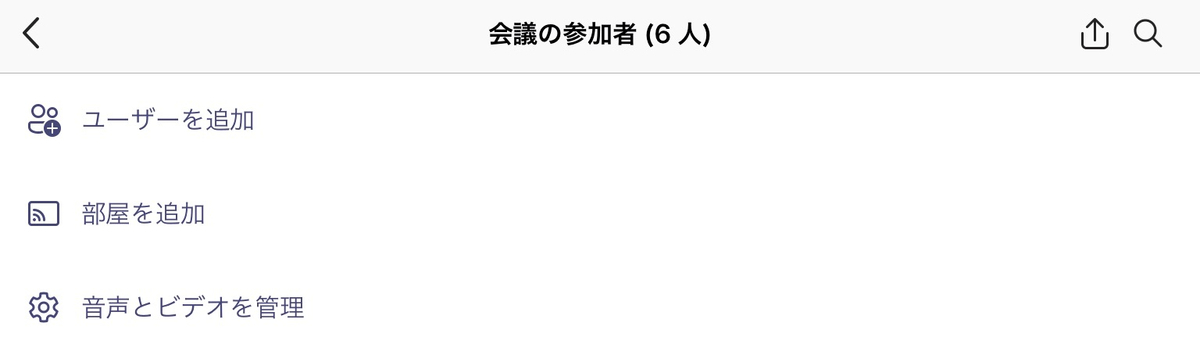
iPadモバイル版Teamsアプリ「・・・」
「できないこと」と、もうひとつの結論
Chromebookでのデスクトップ版アプリに見えるものは、基本的にAndroid版Teamsアプリと同じです。
「Chromebook×モバイル版Teamsアプリ」
は、
「Windows端末×Microsoft謹製デスクトップ版Teamsアプリ」
に比べて圧倒的に作り込みポイントが少ないのです。
しかし ユーザーのみなさま。
Chromebookは受講用端末としてとても優秀ではないでしょうか。
開催者たる教員の皆様はWIndows、受講生はChromebookという未来は明るいかもしれない。
今回ぼんやりと見えてきた、「モバイルアプリでできないこと」をざっくり挙げてみます。
【できないこと】
・ブレイクアウトルームの作成、割振り
・背景ぼかし
・スポットライト(ピン留め)
・ホワイトボード
※iPadはぼかし可能
【「できること」の参考:会議画面直下「・・・」タップ時の「設定」画面】
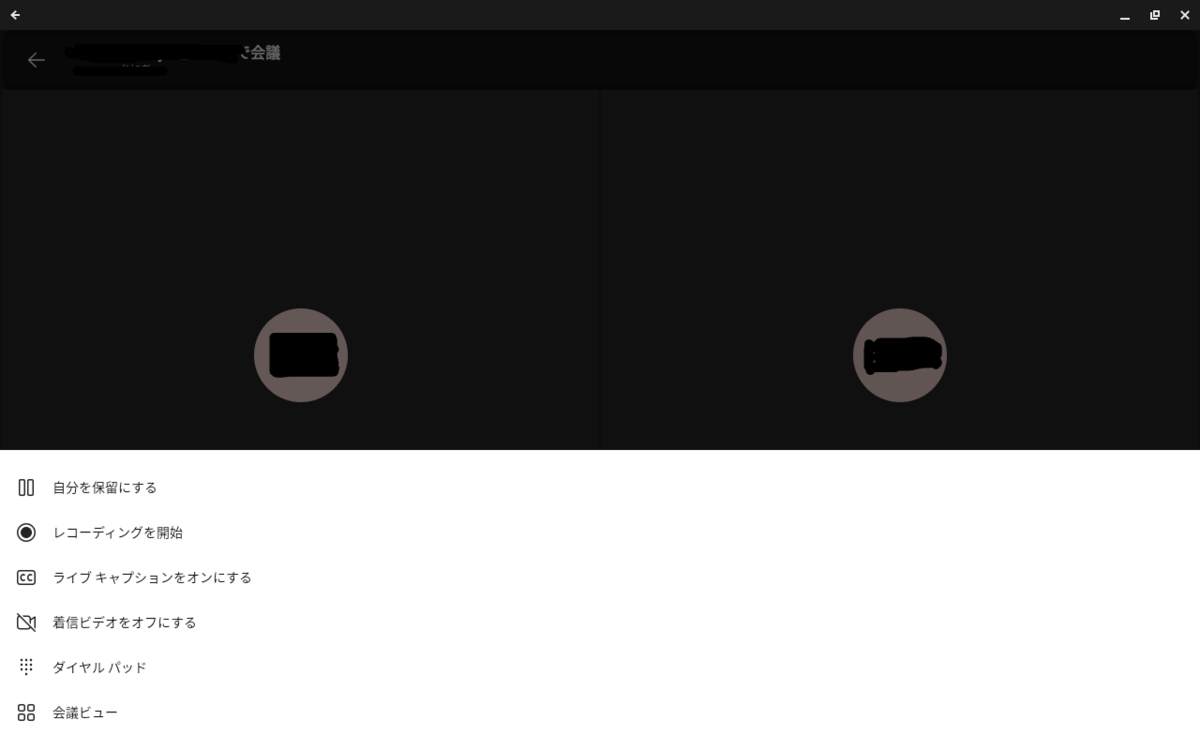
おまけ
ブレイクアウトルームに関するアレコレを補足してみます。
トラブル:「Windows端末なのにブレイクアウトルームが表示されない」
この場合のチェックポイント。
・ブラウザ版ではないですか?
・対応していないデバイスではないですか?
・最新のアプリケーションを使用していますか?
・教学アカウントでログインしていますか?
・参加者ではないですか?(開催者にのみ表示される)
…(これ素人からみてもわかるくらい複雑ですね)
【参考資料】
support.microsoft.com
そんなこんなを随時更新する弊ブログのTeams×Chromebook記事。
随時更新中です。
koabe-cycle.hatenablog.com
今回も最後まで読んでいただき、ありがとうございました。
誰かのお役に立てると幸いです!